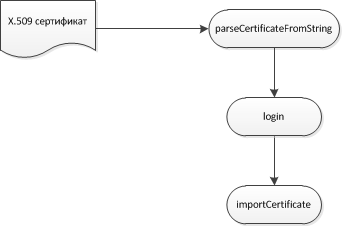В статье описана типичная схема подобной интеграции, основанная на следующих сценариях использования плагинаПлагина:
Table of Contents
Данные сценарии предполагают клиент-серверное взаимодействие, написание клиентских скриптов на JavaScript и соответствующих им серверных вызовов opensslOpenSSL.
Общие операции
Так как все функции Плагина выполняются в отдельных потоках, не заставляя браузер ждать выполнения операций, его интерфейс постороен на промисах. Промисы - это способ организации асинхронного кода. Универсальный метод добавления обработчиков:
| Code Block | ||||
|---|---|---|---|---|
| ||||
promise.then(onFulfilled, onRejected) // onFulfilled – функция, которая будет вызвана с результатом при успешном выполнении асинхронной функции. // onRejected – функция, которая будет вызвана с ошибкой при ошибке выполнения асинхроннной функции. |
Операции с устройством
Поиск подключенных устройств
Любой клиентский сценарий начинается с поиска подключенных к компьютеру USB-устройств Рутокен.
...
Рутокен Плагин определяет все подключенные к компьютеру USВ-устройства Рутокен ЭЦП. Поэтому следующим шагом следует определить тип устройства.
Получение информации об устройстве
Для определения типа устройства следует использовать функцию getRutokenModelName() репозитория https://github.com/AktivCo/rutoken-model-by-hw-features-js
...
- модель устройства
- метку устройства
- серийный номер устройства
- информацию о том, залогинен ли пользователь на устройство
Смена PIN-кода
| Code Block | ||||
|---|---|---|---|---|
| ||||
// вызывается метод Promise, который должен вернуть Id устройства
.then(function(rutokenHandle){
options={}
return plugin.changePin(rutokenHandle, "12345678", "12345678", options)
})
.then(function() {
alert("PIN изменен успешно");
}, handleError) |
Здесь первым параметром выступает старый PIN-код, а вторым новый PIN-код.
Работа с сертификатами
1. На токене могут храниться 3 категории сертификатов:
...
6. Вызовом функции deleteCertificate можно удалить сертификат с токена.
Работа с ключевыми парами ГОСТ
1. Для получения дескрипторов ключевых пар, хранящихся на устройстве, требуется ввод PIN-кода. Следует понимать, что само значение закрытого ключ получено быть не может, так как ключ является неизвлекаемым.
...
3. С помощью функции deleteKeyPair ключевая пара может быть удалена с токена.
Создание и проверка электронной подписи
1. Для создание подписи используется метод sign:
...
- data:string (null) - подписанные данные (текстовые или base64-encoded), только в случае detached подписи;
- base64:bool (false) - указывает, закодированы ли данные, переданные в data, в base64;
- certificates:string[] (null) - набор сертификатов в PEM формате, на которых необходимо проверять подпись, при этом сертификаты, которые содержатся в cms, будут проигнорированы;
- CA:string[] (null) - список дополнительных корневых сертификатов в PEM формате для проверки сертификата, кроме них берутся сертификаты с устройства;
- CRL:string[] (null) - список отозванных сертификатов в PEM формате;
- useHardwareHash:bool (false) - производить хеширование на устройстве (игнорируется для алгоритмов отличных от ГОСТ Р 34.10-2001);
- verifyCertificate:bool (true) - проверить сертификат пользователя;
Конфигурирование openssl
См. инструкцию Интеграция ГОСТ 2012 с Рутокен ЭЦП и OpenSSL 1.1.0 или новее, раздел Установка и настройка OpenSSL
Теперь перейдем к реализации законченных пользовательских сценариев.
Регистрация на портале
Сертификат выдается при регистрации в системе
- Получаем список подключенных к компьютеру устройств Рутокен ЭЦП 2.0
- Генерируем ключевую пару по ГОСТ Р 34.10-2012 на выбранном Рутокен ЭЦП 2.0
- Cоздаем запрос PKCS#10 на сертификат для сгенерированной ключевой пары
- Отправляем запрос на сервер
- На сервере создаем сертификат, привязываем к аккаунту (сам сертификат или его дескриптор). Следует отметить, что дескрипторы сертификатов, полученные при вызове функции enumerateCertificates, являются уникальными и неизменными
- Отправляем сертификат на клиент
- На клиенте визуализируем полученный сертификат
- Импортируем полученный сертификат в Рутокен ЭЦП 2.0
...
Дальнейшая последовательность вызовов на клиенте:
Сертификат уже имеется на токене, выдан внешним УЦ
Ключевая пара при этом должна быть создана в формате, совместимом с библиотекой rtPKCS11ECP для Рутокен ЭЦП 2.0.
...
| Code Block | ||||
|---|---|---|---|---|
| ||||
openssl x509 -in cert.pem -noout -enddate |
Строгая аутентификация на портале
Общая схема аутентификации, используемая в Рутокен Плагин, выглядит следующим образом:
...
Реализация данной схемы ничем принципиально не отличается от «Регистрация, сертификат уже имеется, выдан внешним УЦ».
Электронная подпись данных и/или файлов в формате CMS
- формируется текстовое сообщение (строка), формирование сообщения может происходить как на сервере, так и на клиенте
- если требуется подписать документ произвольного формата (например, PDF), то требуется перекодировать его в формат base64
- строка, содержащая данные для подписи, передается в функцию sign
- если строка представляет собой закодированные в base64 данные, то параметр функции isBase64 должен быть установлен в true, при этом перед подписью произойдет декодирование данных из base64
- если требуется использовать аппаратное вычисление хэш-функции ГОСТ Р 34.11-94 (сертифицированная реализация, скорость 60-70 Кб/c), то в options нужно установить опцию useHardwareHash в true. Если данная опция установлена в false, то будет использована быстрая программная реализация хэш-функции ГОСТ Р 34.11-2012
- если требуется сформировать “отсоединенную” (detached) подпись CMS, то нужно установить опцию detached в true, иначе будет сформирована “присоединенная” (attached) подпись
- для того, чтобы включить/не включить пользовательский сертификат в подписанное CMS-сообщение существует опция addUserCertificate
- Установка опции addSignTime в true приведет к тому, что в подписанное CMS-сообщение будет добавлено системное время в качестве подписанного атрибута
Проверка подписи на сервере описана выше.
Шифрование/расшифрование данных и/или файлов в формате CMS
Шифрование данных на клиенте для сервера
Для того, чтобы обеспечить конфиденциальность обмена данными между клиентом и сервером в плагине предусмотрено шифрование/расшифрование данных. Данные шифруются в формате CMS. Для того, чтобы зашифровать данные в формате CMS, требуется сертификат открытого ключа «адресата». При этом расшифровать такое сообщение сможет только владелец закрытого ключа. При шифровании данных для сервера рекомендуется хранить сертификат сервера на Рутокен ЭЦП 2.0. Этот сертификат может быть записан на устройство при регистрации пользователя на портале. Для этого следует использовать функцию importCertificate, при этом в качестве параметра category следует передать CERT_CATEGORY_OTHER. Для использования в функции cmsEncrypt нужно получить тело сертификата по его дескриптору с помощью функции getCertificate. При этом дескриптор является уникальным и неизменным и может быть сохранен в учетной записи пользователя на сервере при импорте сертификата сервера. Для того, чтобы использовалось аппаратное шифрование по ГОСТ 28147-89, требуется установить опцию useHardwareEncryption в true. В противном случае будет использована быстрая программная реализация ГОСТ 28147-89.
Последовательность вызовов приведена на картинке:
...
recipient.crt — сертификат того, для кого зашифровано сообщение, recipient.key — ключ того, для кого зашифровано сообщение.
Расшифрование данных, полученных с сервера, на клиенте
Для расшифрования данных, полученных с сервера, предназначена функция cmsDecrypt. Так как сервер шифрует для клиента, используя его сертификат, то в качестве keyId должен быть передан дескриптор закрытого ключа клиента, соответствующий открытому ключу в сертификате. Этот дескриптор является уникальным и неизменным и потому может быть сохранен в учетной записи пользователя на сервере. Кроме того, дескриптор ключа пользователя может быть получен явным образом, путем вызова функции getKeyByCertificate.
...
| Code Block | ||||
|---|---|---|---|---|
| ||||
// вызывается метод Promise. Переменные rutokenHandle и keyHandle должны быть во внешном блоке.
.then(function () {
var options = {};
return plugin.cmsDecrypt(rutokenHandle, keyHandle, cms, options);
})
.then(function(msg) {
alert(msg);
}, handleError) |
Работа со штампами времени
Последовательность действий для добавления метки времени следующая:
- Вызов plugin.sign() для получения CMS-подписи.
- Вызов plugin.createTsRequest(). Если на вход передается CMS, data == DATA_FORMAT_BASE64
- Отправка запроса TSA по HTTP
C TSА возможно взаимодействовать по HTTP, согласно RFC: Time-Stamp Protocol via HTTP. По сути это POST-запрос.
Возможно на TSA-cервере потребуется разрешить запросы с домена, откуда клиент будет посылать запрос, используя JS.
И нужно будет использовать CORS-заголовки. - Получение ответа от TSA
- Вызов функции для проверки ответа TSA plugin.verifyTsResponse
- Для добавления метки времени в CMS, мы предоставляем функцию в исходных кодах, использующую библиотеку PKIjs:
cmsWithTimeStamp = asn1Utils.addTstToSignedCms(signedCms, tsResp);
Полезные ссылки
Данные ссылки могут быть полезны разработчикам инфосистем с поддержкой ЭП на базе Рутокен Плагин и openssl:
Пример интеграции Рутокен Плагин в ДБО
Веб-сервис генерации ключей, формирования запросов, управления сертификатами
Документация по использованию утилиты OpenSSL с российскими криптоалгоритмами